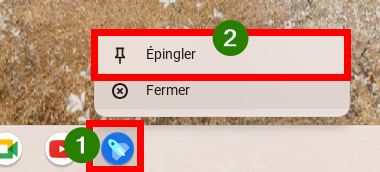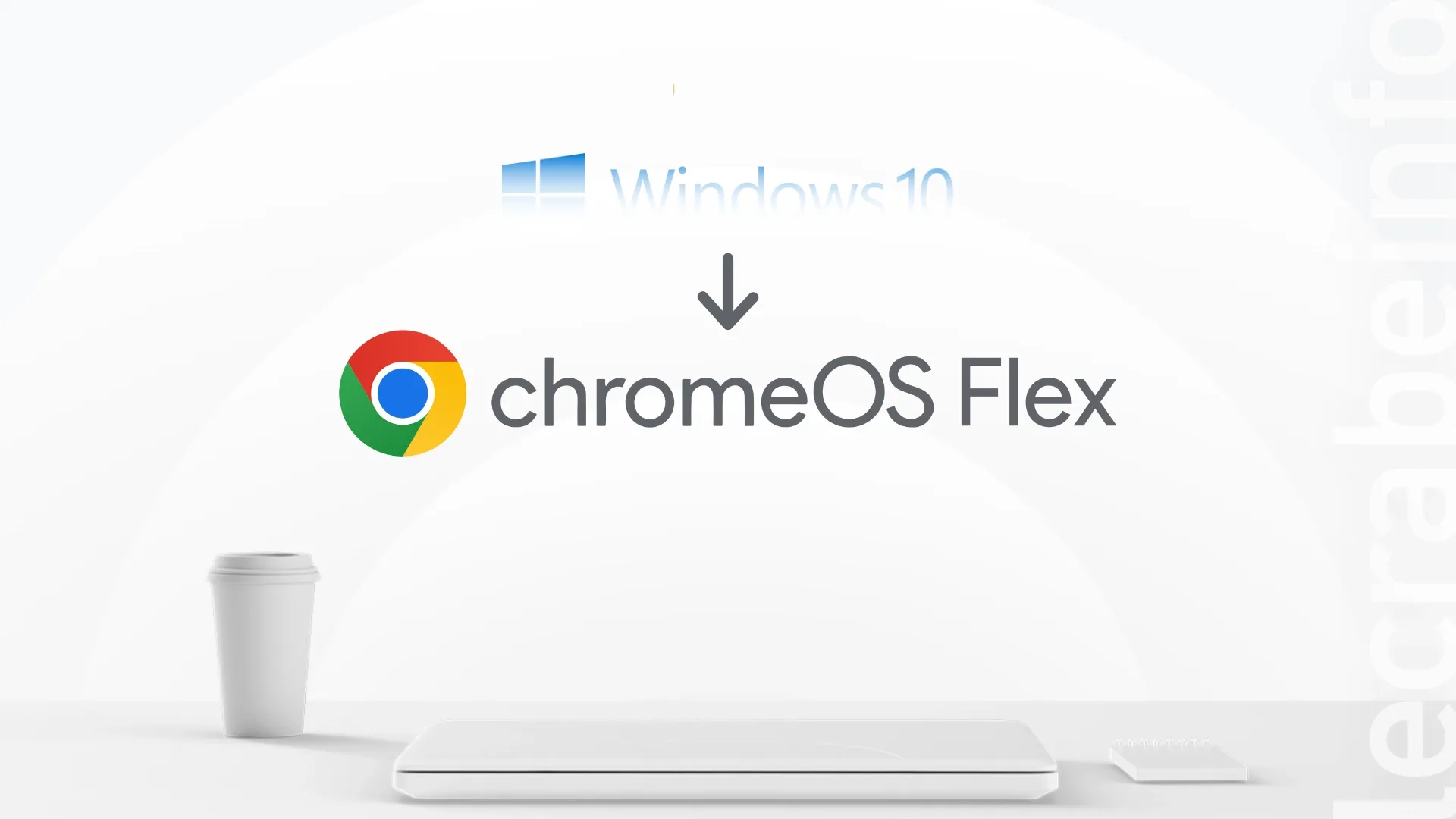Dès leur lancement en 2011, les Chromebooks ont attiré l’attention grâce à leurs prix abordables, à partir de 300 €. Cette accessibilité s’explique par l’utilisation de composants modestes, compensée par un système d’exploitation ultraléger. En effet, ChromeOS est conçu pour être peu gourmand en ressources, ce qui lui permet de fonctionner efficacement sur du matériel peu puissant.
Cette particularité séduit particulièrement celles et ceux qui souhaitent donner une seconde vie à un ancien PC, notamment les utilisateurs des services Google, qui retrouveront un environnement familier et optimisé pour leurs besoins quotidiens. Mais ChromeOS était réservé aux seuls Chromebook. Mais ! Oui, oui, il y a un mais ! Il existe ChromeOS Flex dédié aux autres PC. 😁
Prêt à faire de votre PC un nouveau Chromebook ? Découvrez ici l’histoire de ChromeOS Flex et comment l’installer sur votre ordinateur.
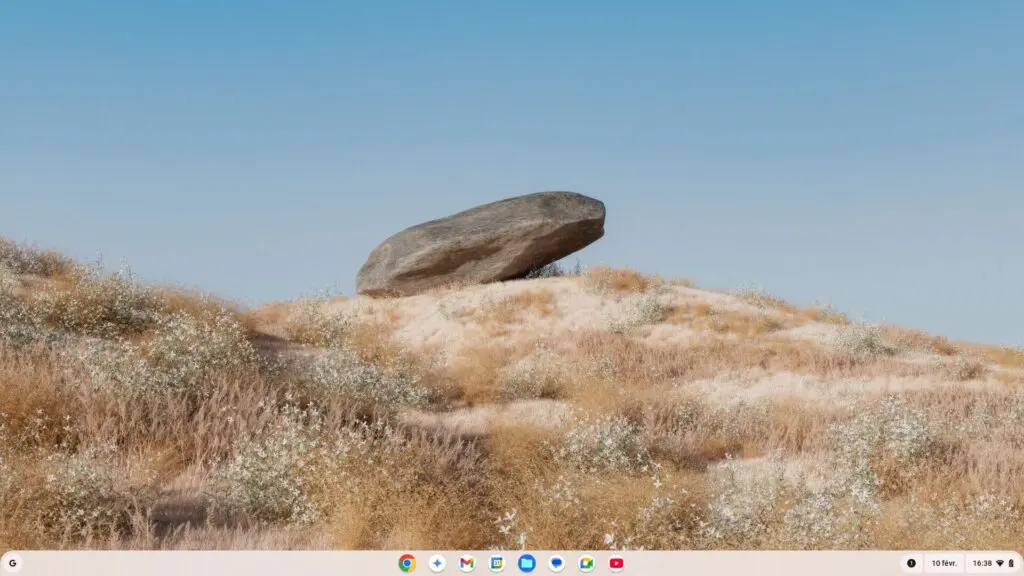
ChromeOS vs ChromeOS Flex
ChromeOS et ChromeOS Flex sont deux systèmes d’exploitation développés par Google, mais avec des différences clés concernant leur histoire, leurs fonctionnalités, leur compatibilité et le public cible.
Histoire de ChromeOS (Flex)
Tout commence avec le projet de Google. En 2009, la firme de la Silicon Valley annonce officiellement le développement de ChromeOS, un système d’exploitation léger basé sur Chromium OS, sa version libre et open source. ChromeOS est conçu principalement pour fonctionner avec le cloud et le navigateur Google Chrome. Lancé sur les premiers Chromebooks en 2011, cet OS a connu une évolution progressive intégrant Play Store et le support des applications Linux pour en faire un OS plus polyvalent.
Ce système de Google est intéressant. Il ouvre la perspective de s’affranchir de Microsoft et d’Apple pour une utilisation encore plus simple des ordinateurs, et sur des ordinateurs peu performants. Mais, ce système d’exploitation est réservé aux Chromebooks. Qu’à cela ne tienne, Jonathan Hefter, fondateur de Neverware, lance vers 2015-2016 un fork de Chromimum OS connu sous le nom de CloudReady.
Dès octobre 2017, Google a des vues sur la startup Neverware et son produit CloudReady. La mégaentreprise finance le développement. Finalement, le 16 décembre 2020, la petite startup annonce avoir été rachetée par Google. Dès lors, CloudReady devient ChromeOS Flex.
Les différences
La principale différence :
- ChromeOS est le système d’exploitation officiel de Google, utilisé sur les Chromebooks et conçu pour fonctionner avec Google Play Store.
- ChromeOS Flex est une version allégée et adaptable de ChromeOS destinée aux PC et Mac, mais sans le support des applications Android et un support limité de Linux.
La comparaison détaillée :
| Critère | Chrome OS | Chrome OS Flex |
|---|---|---|
| Compatibilité matérielle | Exclusif aux Chromebooks (voir liste des appareils certifiés Google). | Conçu pour être installé sur PC et Mac classiques. |
| Google Play Store | ✅ Oui, permet d’installer des applications Android. | ⚠️ Pas de Play Store, mais accès au catalogue via Chrome. |
| Applications Android | ✅ Oui, possibilité d’installer des APKs et apps Google Play. | ❌ Non, pas de compatibilité Android. |
| Applications Linux (Crostini) | ✅ Oui, support de Linux pour le développement. | ⚠️ Expérimental, et pas sur tous les appareils. |
| Sécurité | Très sécurisé, basé sur un boot vérifié et des mises à jour automatiques. | Sécurisé mais pas de boot vérifié (moins sécurisé que ChromeOS). |
| Mises à jour | Mises à jour directes et optimisées pour chaque Chromebook. | Mises à jour similaires mais avec des limitations sur certains matériels. |
| Performance | Optimisé pour le matériel des Chromebooks. | Performances variables selon le matériel utilisé. |
| Installation | Déjà préinstallé sur les Chromebooks. | Nécessite une installation sur PC/Mac via USB. |
Ce qu’il faut pour installer ChromeOS Flex
Tout d’abord, ayez entre les mains une clé USB ou une carte SD de 8 Go minimum pour créer le disque d’amorçage de ChromeOS Flex. Ensuite, il vous faut un navigateur internet adapté et un PC répondant aux exigences minimales officielles.
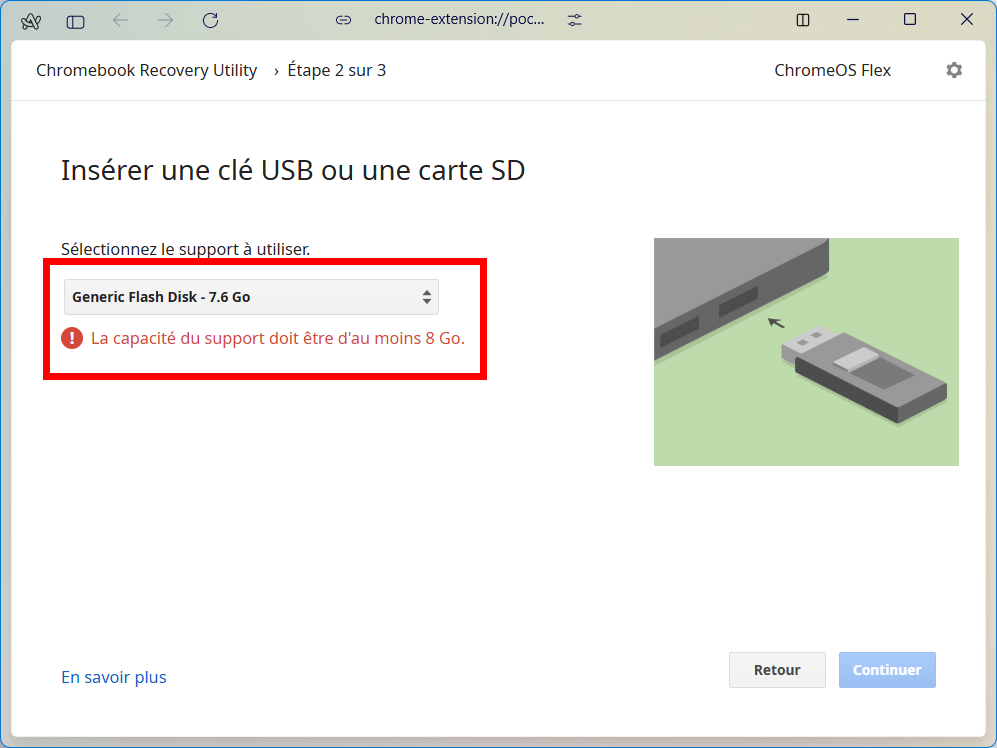
Un navigateur Chromium
L’installation de ChromeOS Flex nécessite que vous utilisiez un navigateur internet basé sur Chromium de Google, soit l’un des suivants : Google Chrome, Microsoft Edge, Opera, Vivaldi, Brave, Arc, etc. En effet, il faut passer par la boutique Chrome web store pour l’opération. Si vous utilisez un autre navigateur tel que Firefox, vous aurez le message suivant : « Passez à Chrome pour installer des extensions et des thèmes ».
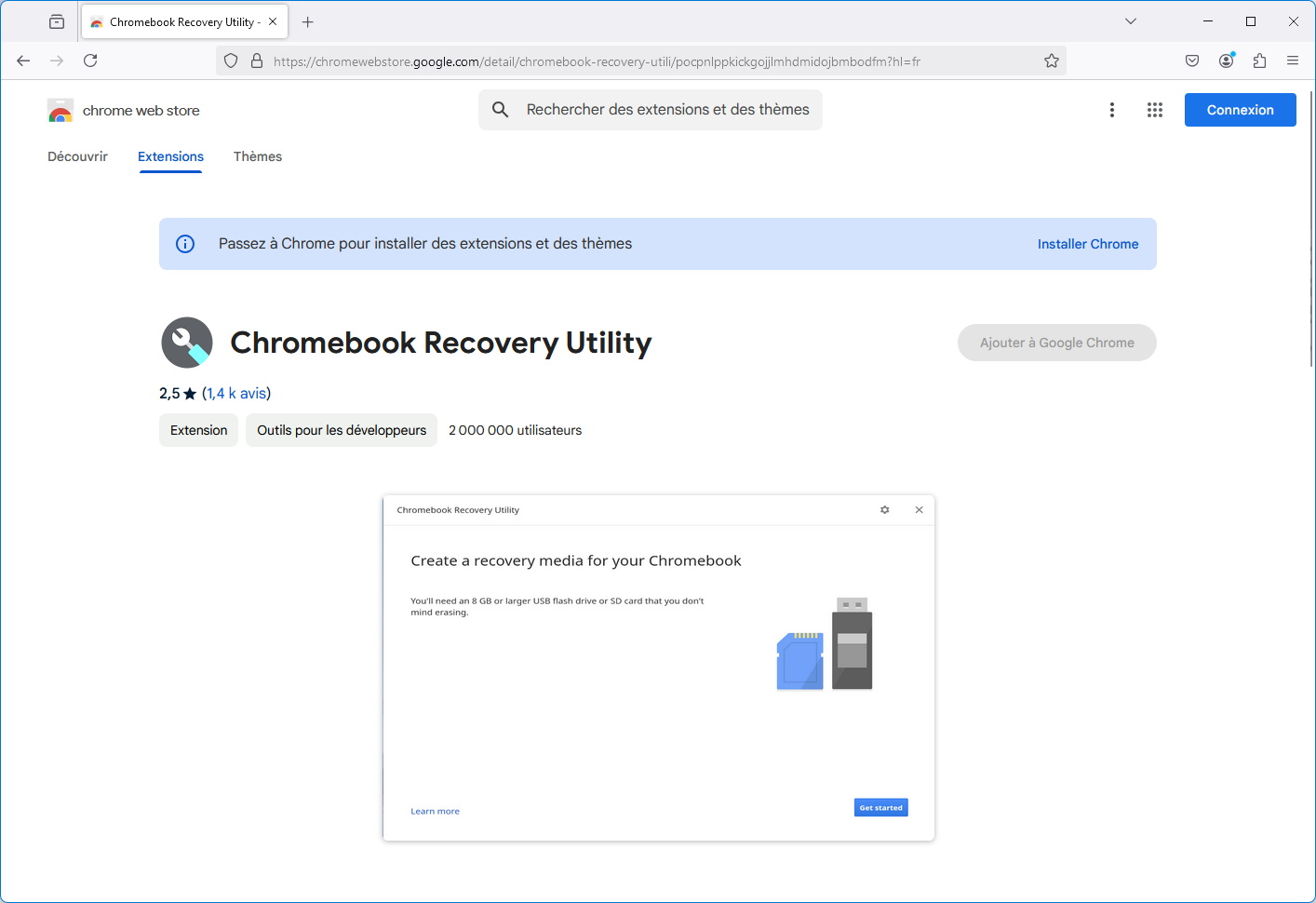
Une configuration minimale requise
ChromeOS Flex peut s’installer sur les PC Windows/Linux et les PC Mac. Le minimum requis officiel est :
- Architecture : appareil Intel ou AMD x86-64 bits
- Mémoire RAM : 4 Go
- Stockage interne : 16 Go
Cependant, compte tenu de la légèreté de l’OS, il est possible d’utiliser ChromeOS Flex avec moins de mémoire vive.
Installer ChromeOS Flex sur un PC
Ajouter le plug-in Chromebook Recovery Utility
-
Rendez-vous tout d’abord sur ce lien pour installer l’extension Chromebook Recovery Utility depuis le Chrome web store. Cliquez sur Ajouter à Google Chrome pour installer l’extension permettant la création de la clé USB bootable de ChromeOS Flex.
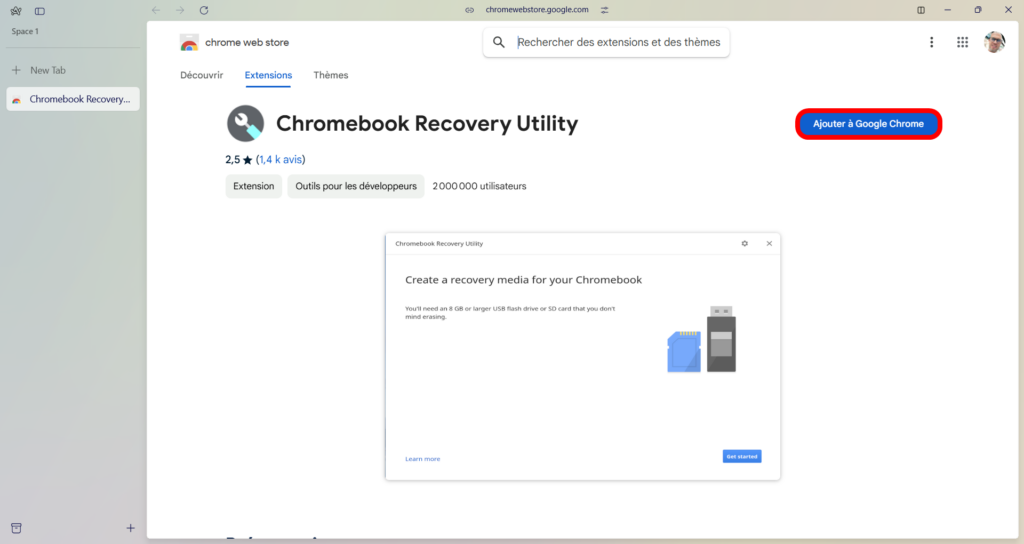
-
Confirmez en cliquant sur Ajouter l’extension. Chez moi, c’est Add Extension.
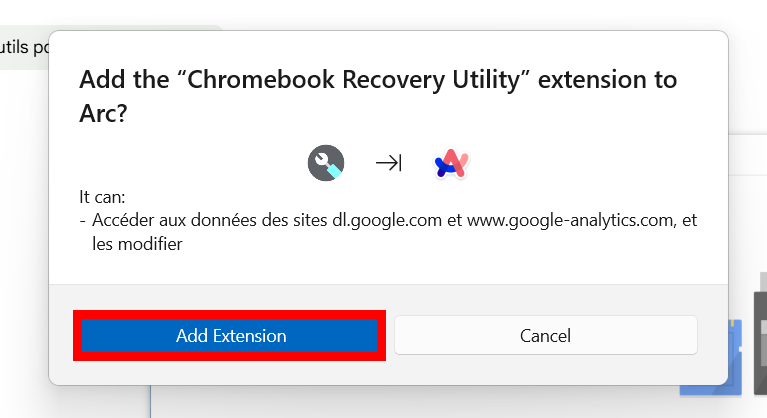
Créer la clé USB bootable
-
Cliquez sur le bouton puzzle 🧩 du navigateur (via les Paramètres dans Arc), puis ouvrez l’extension Chromebook Recovery Utility.
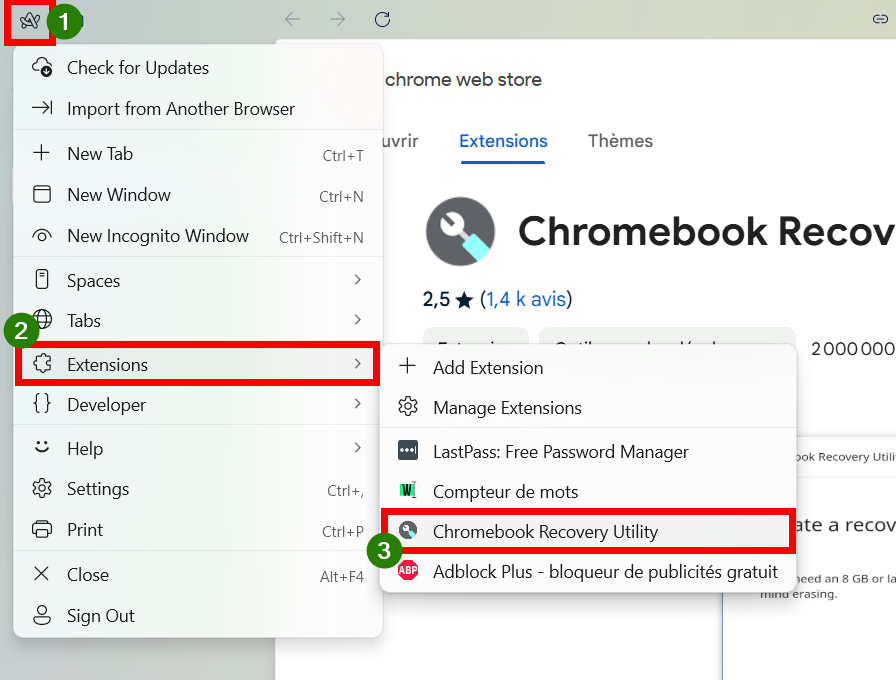
Lancer Chromebook Recovery Utility dans Arc Browser. 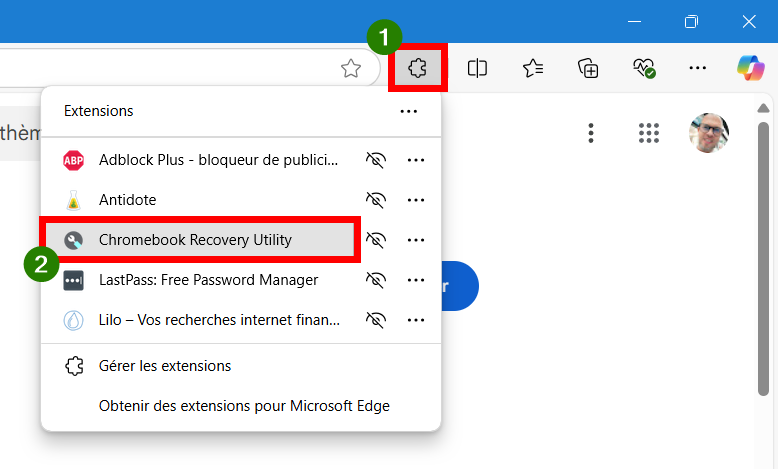
Lancer Chromebook Recovery Utility dans Edge. -
Une nouvelle fenêtre s’ouvre et vous invite à Créer un support de restauration pour votre Chromebook. Cliquez sur Commencer.
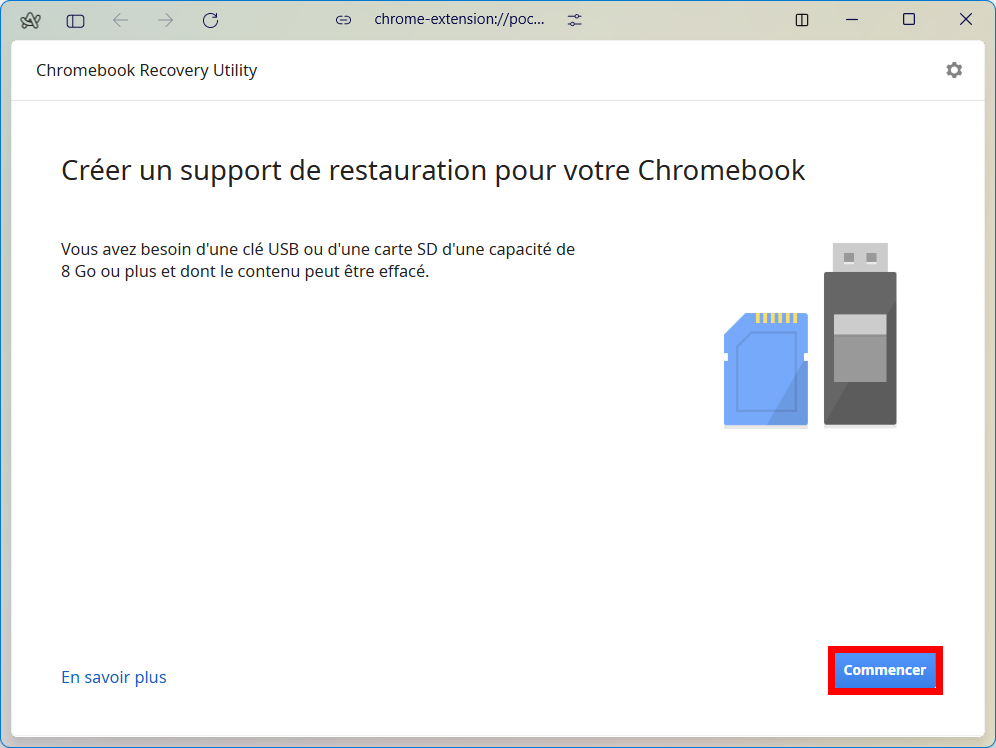
-
Si vous possédez un Chromebook, indiquez le Numéro de modèle Chromebook. Ici, il s’agit de réaliser une installation sur un PC Windows ou Linux. Faites Sélectionner un modèle dans une liste.
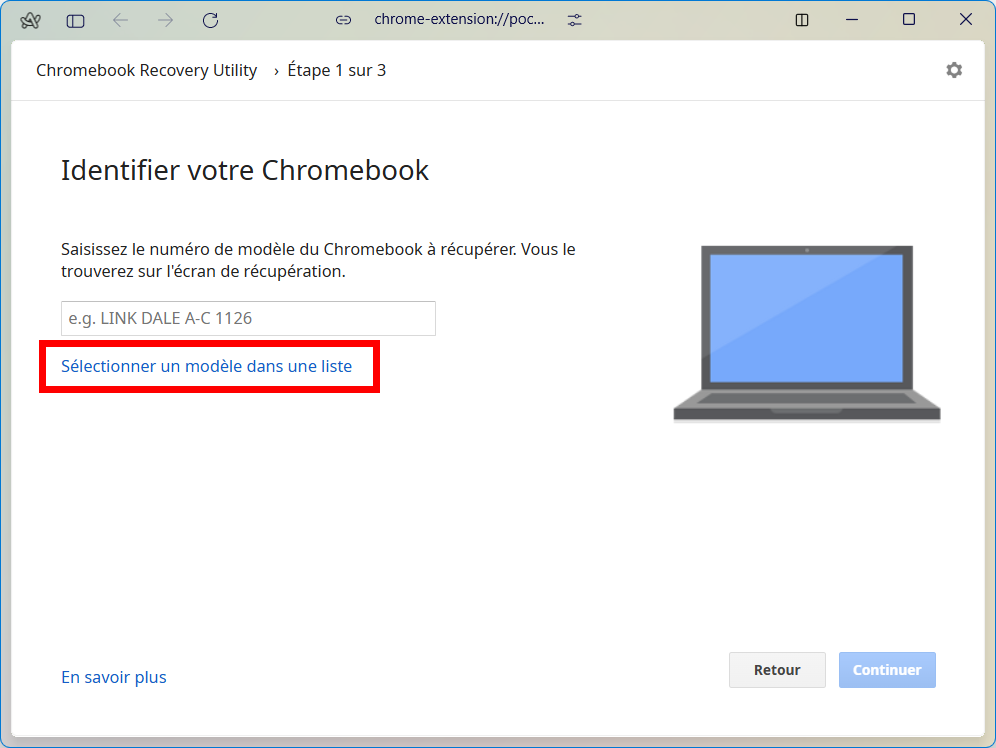
-
Ensuite, cliquez sur Sélectionnez un fabricant et sélectionnez ChromeOS Flex.
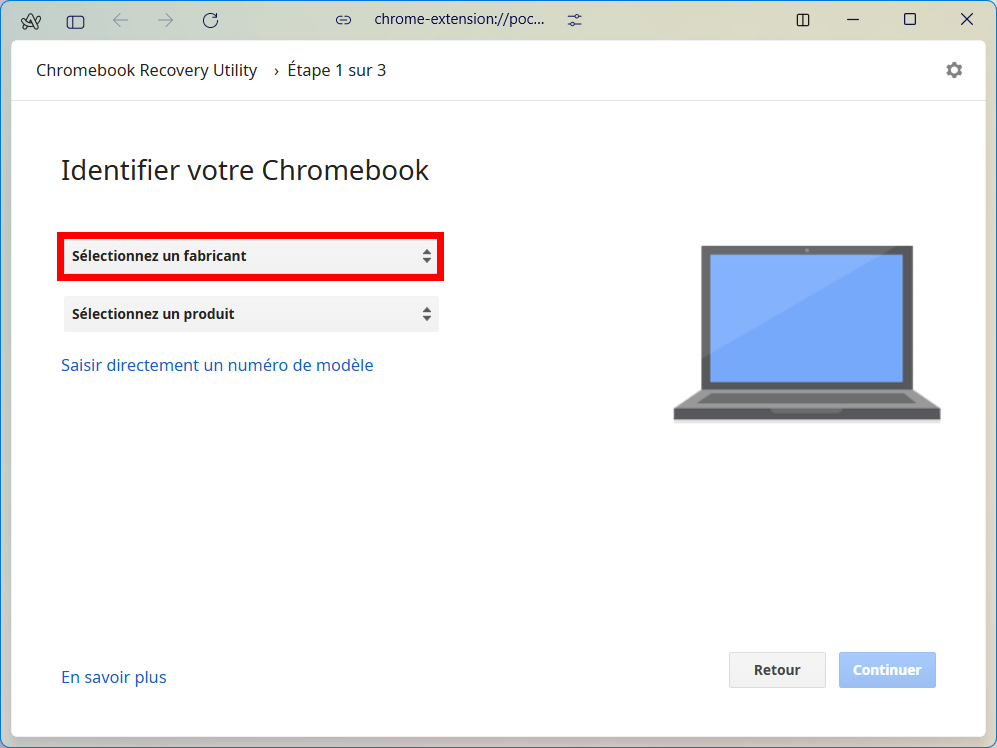
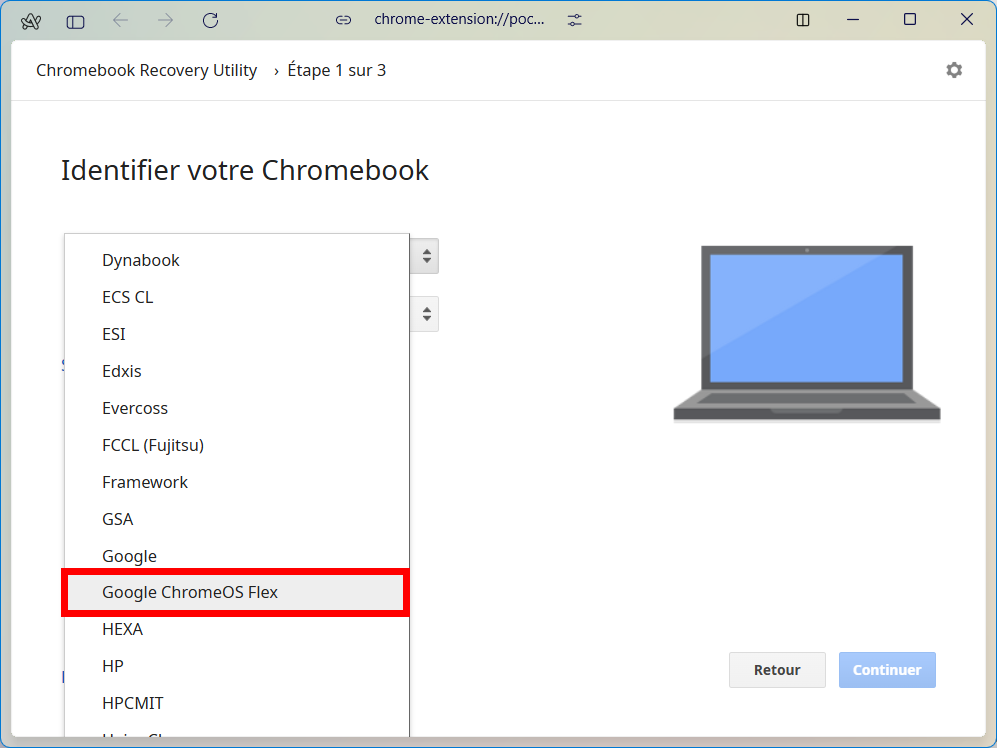
-
Puis, ouvrez Sélectionnez un produit et cliquez sur ChromeOS Flex (seul choix).
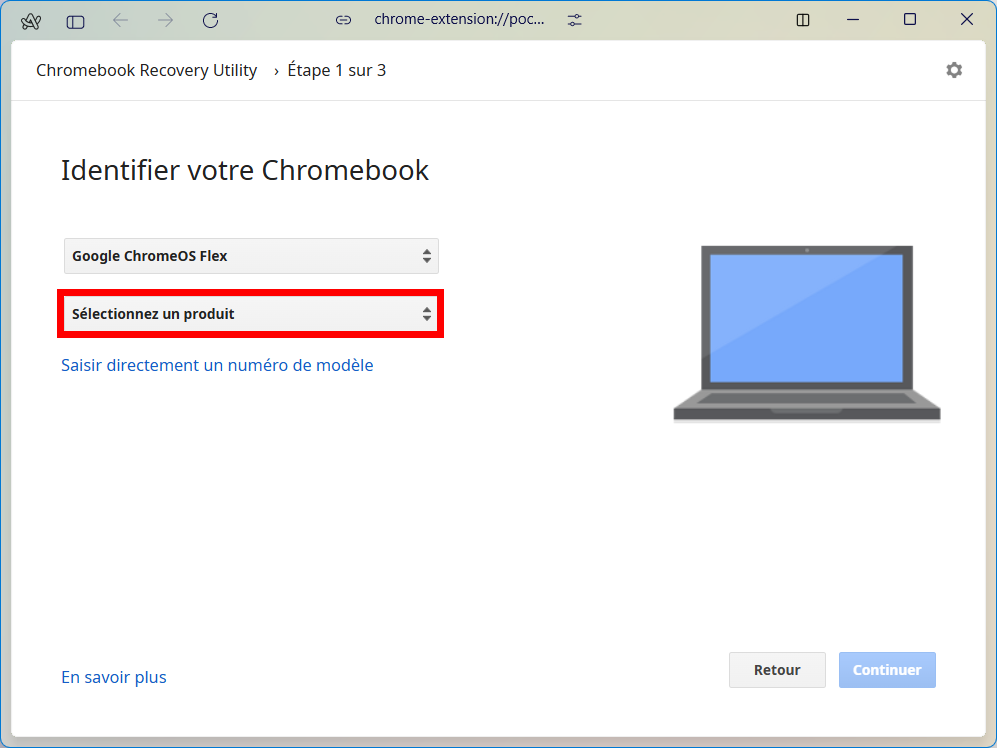
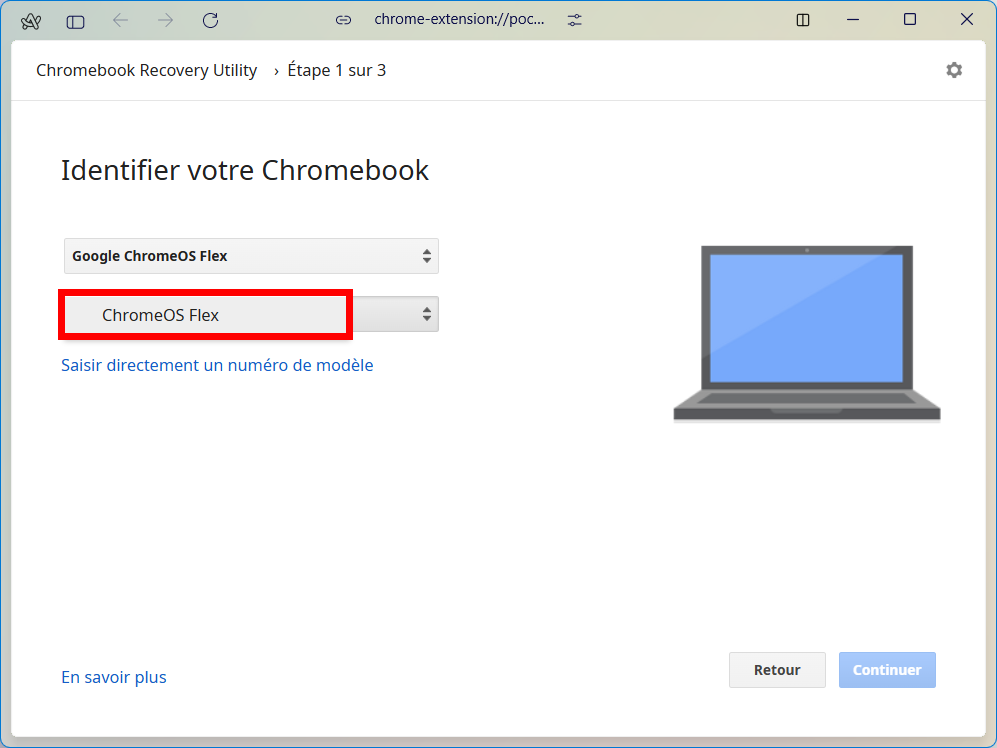
-
Faites maintenant Continuer.
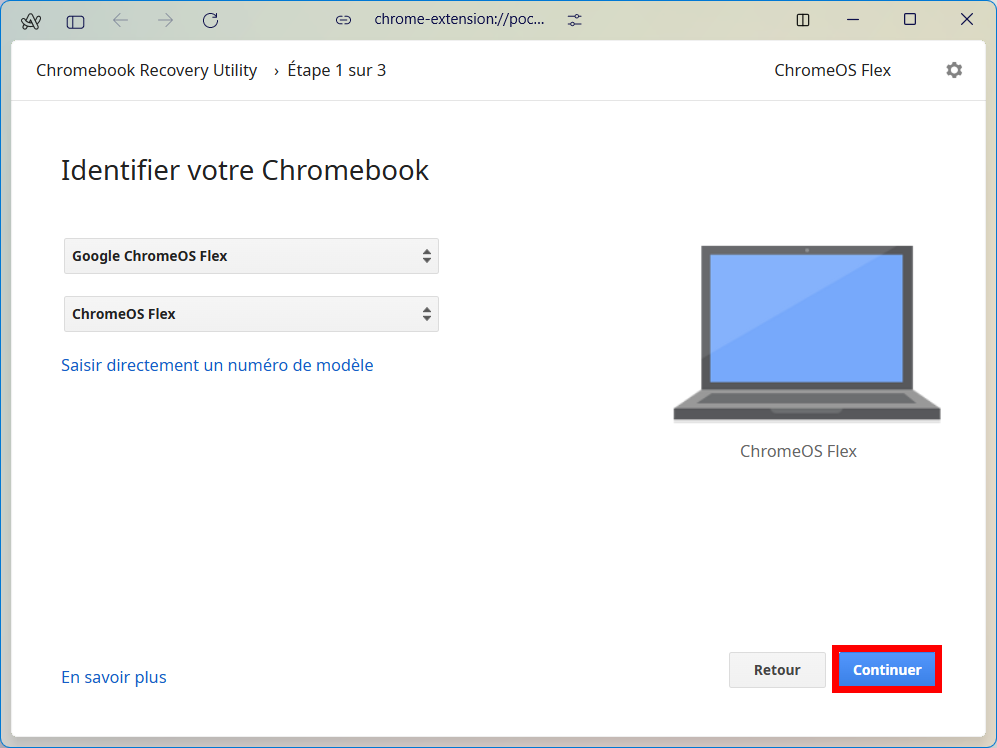
-
Insérez une clé USB ou une carte SD (minimum 8 Go) et cliquez sur Sélectionnez pour ouvrir la liste des périphériques de stockage connectés. Puis, choisissez la clé USB à utiliser. Moi, ce sera donc SMI USB DISK 117,2 Go (au lieu de 128 Go…). Puis, faites Continuer.
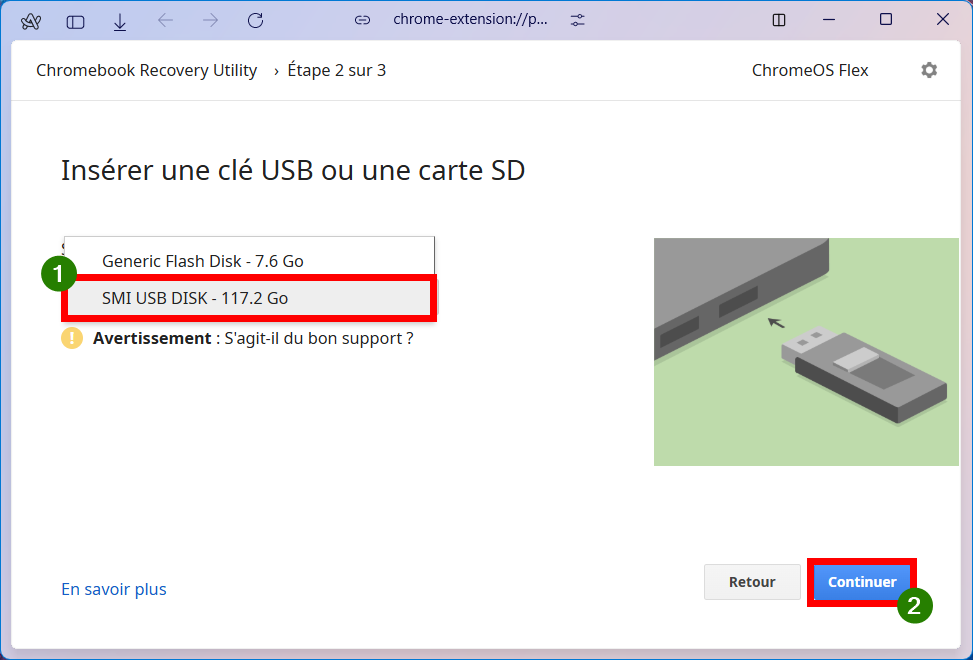 Note : le message « Avertissement : S’agit-il du bon support ? » n’est là que pour attirer votre attention afin de faire le bon choix.
Note : le message « Avertissement : S’agit-il du bon support ? » n’est là que pour attirer votre attention afin de faire le bon choix. -
Comme l’indique le message « Toutes les données et les partitions du support de restauration vont être supprimées », doit votre clé USB. Cliquez sur Créer.
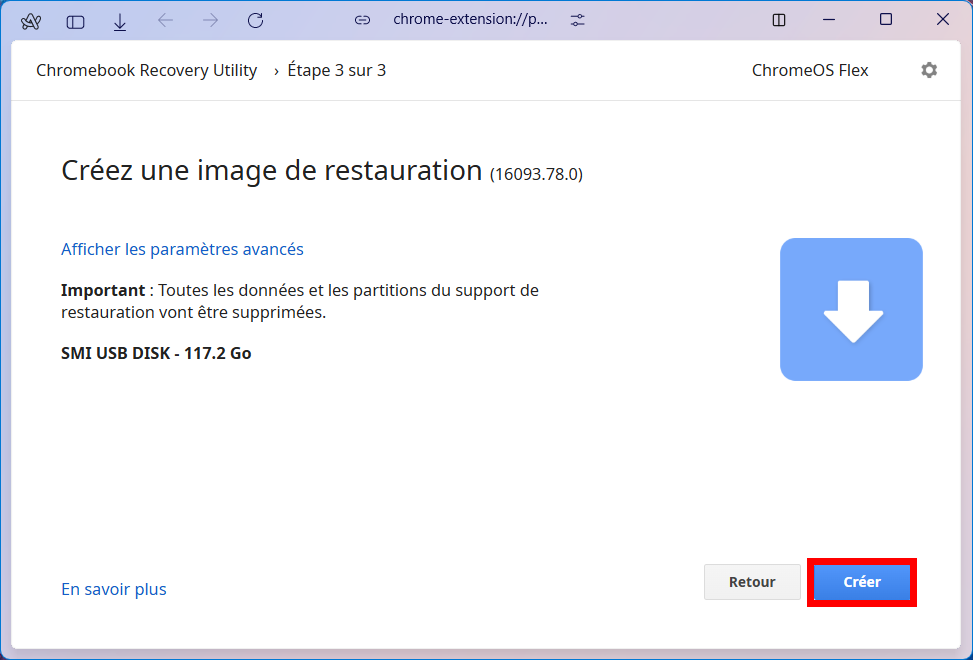
-
Le téléchargement pour la création de l’image de restauration de GoogleOS Flex est lancé.
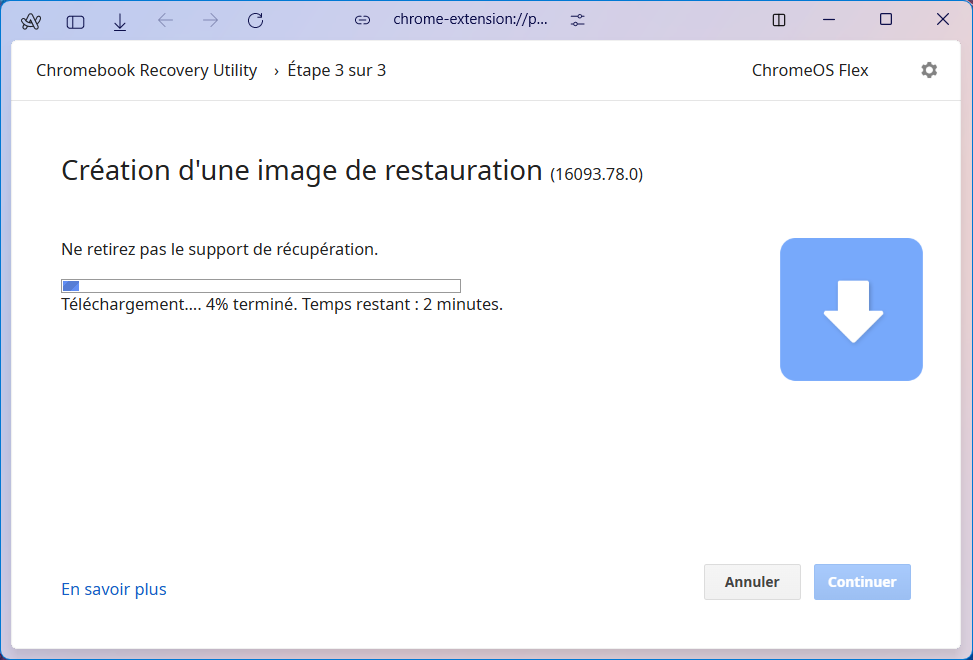 Important : au début de la création de votre clé bootable, si vous recevez ce message d’erreur « Erreur inconnue : Writing image to device failed… Veuillez réessayer », cela signifie probablement que votre clé USB contient une erreur. Dans mon cas, le disque était mal formaté. Essayez en tout cas de formater votre clé USB avant de relancer la procédure.
Important : au début de la création de votre clé bootable, si vous recevez ce message d’erreur « Erreur inconnue : Writing image to device failed… Veuillez réessayer », cela signifie probablement que votre clé USB contient une erreur. Dans mon cas, le disque était mal formaté. Essayez en tout cas de formater votre clé USB avant de relancer la procédure.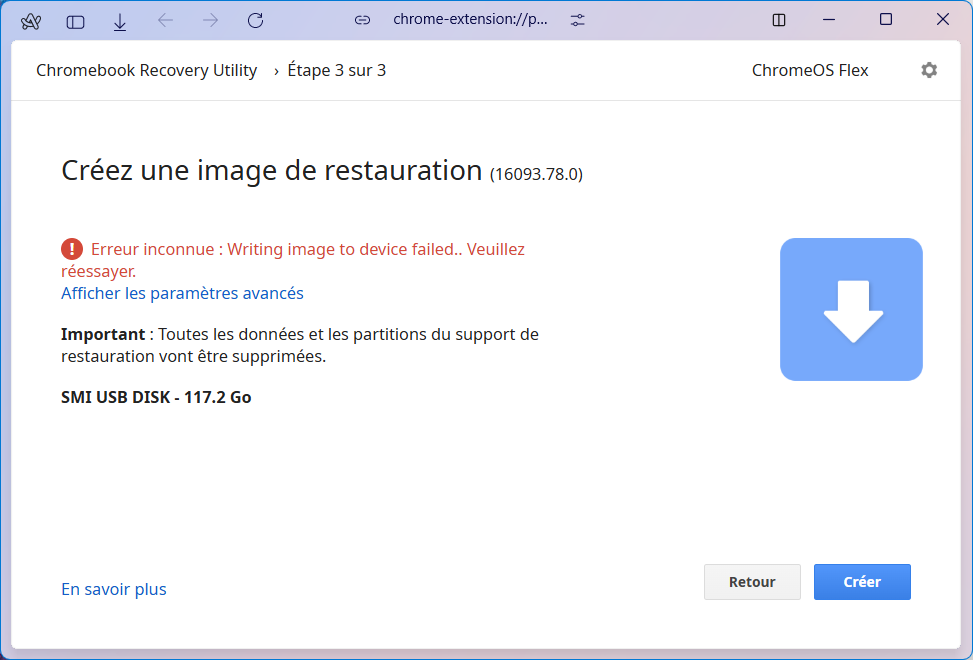
-
Le support de restauration est prêt. Cliquez sur OK et passez à l’étape suivante pour installer GoogleOS Flex sur votre PC.
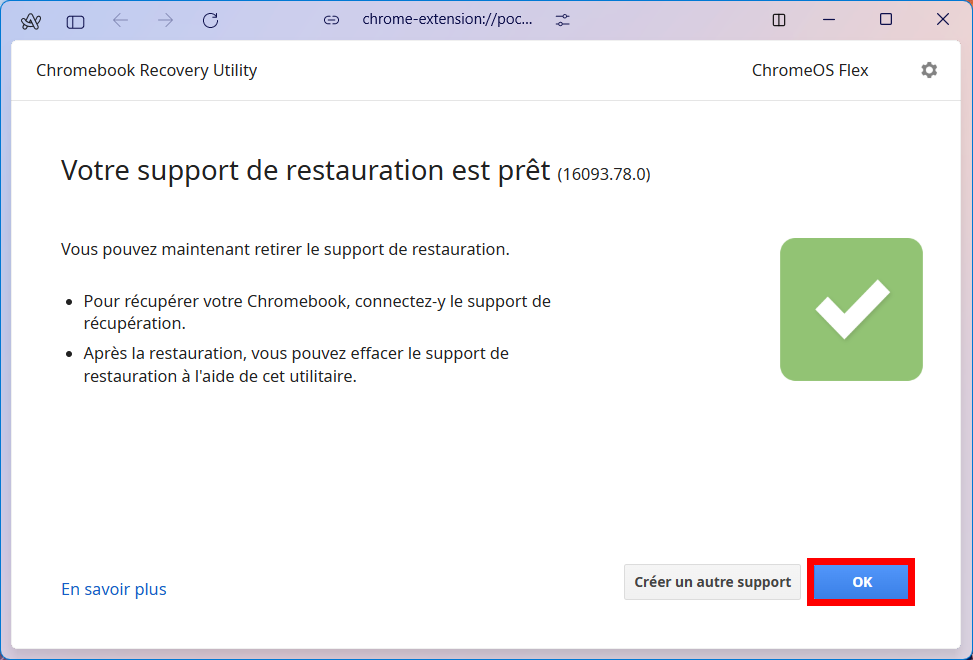
Installer ChromeOS Flex
-
Introduisez la clé USB amorçable de ChromeOS Flex, entrez dans le menu Boot de votre PC et choisissez le bon support pour lancer l’installation.
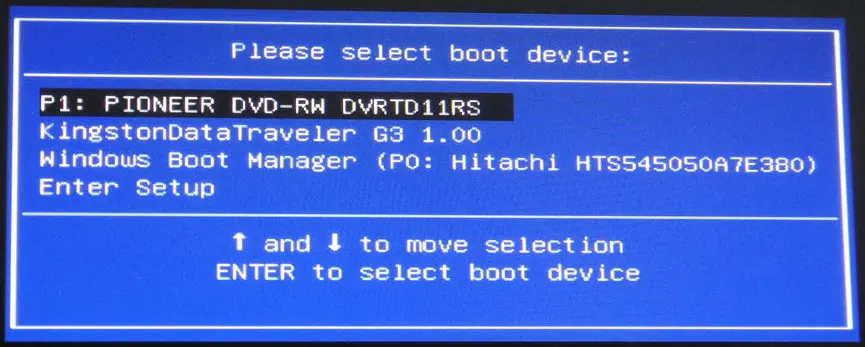

-
L’installation débute par le choix de votre langue. Cliquez sur English.
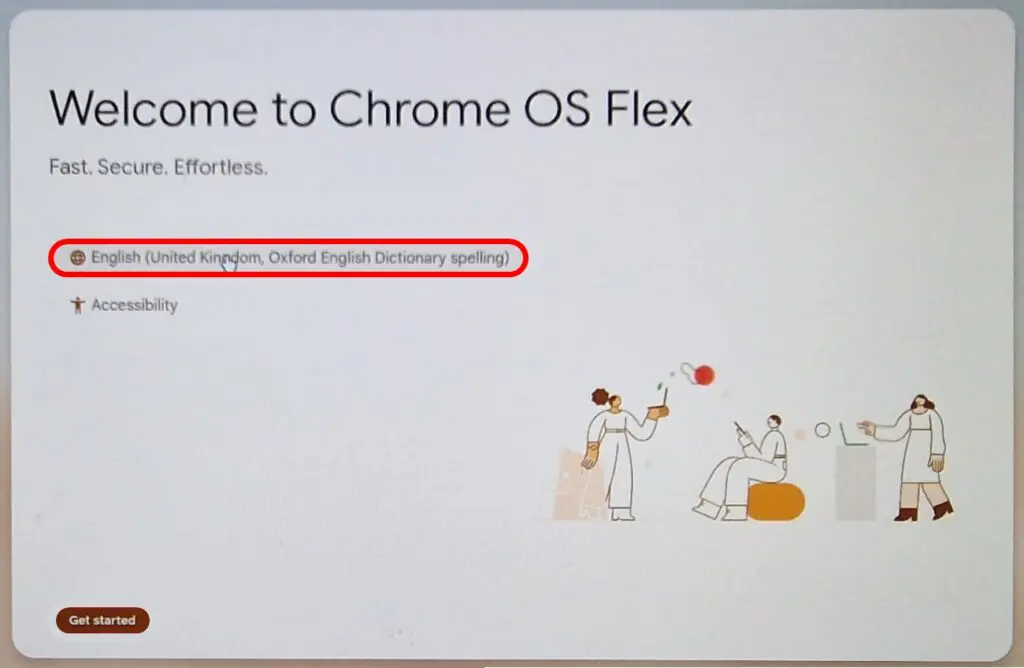
-
Choisissez votre Langue et Mode de saisie. Je mets « français ». Puis, cliquez sur OK.
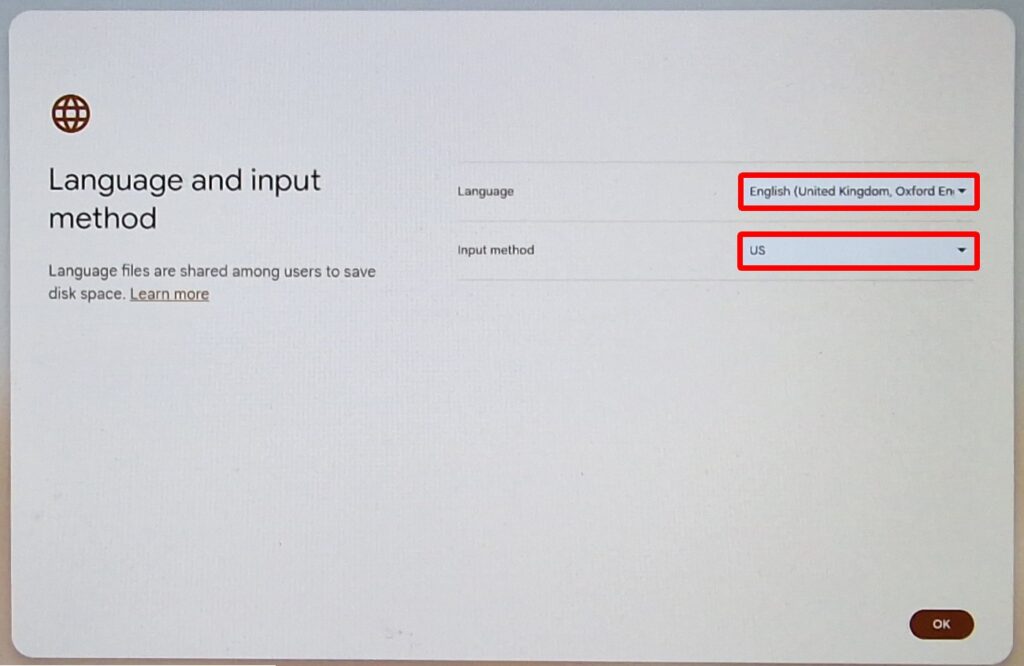
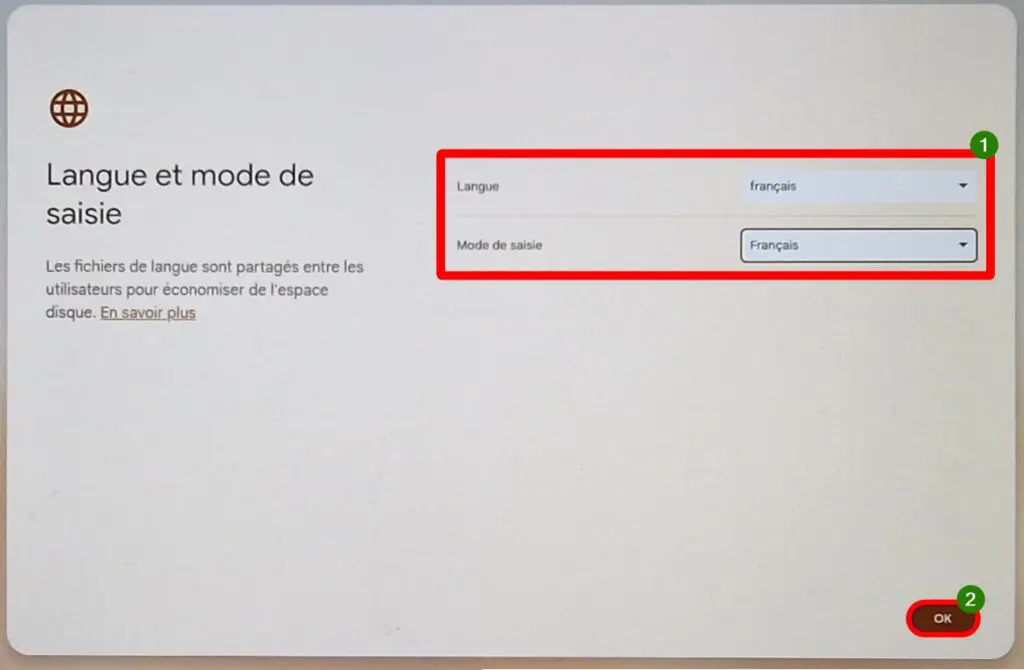
-
Allez maintenant dans Premiers pas.
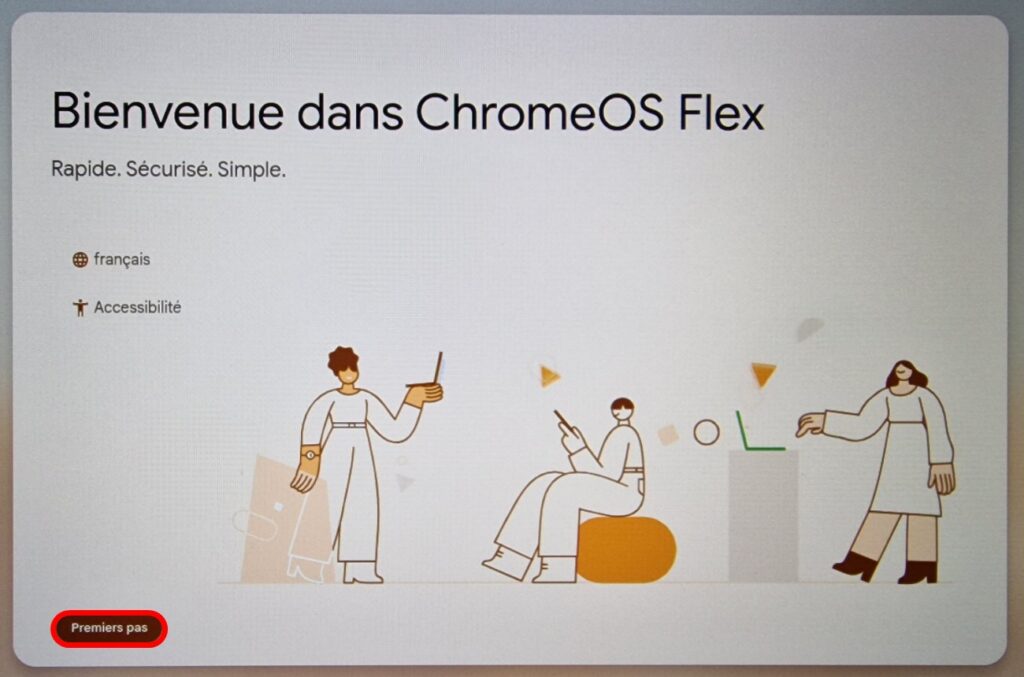
-
L’outil d’installation vous laisse le choix entre :
- Installer ChromeOS Flex. Formate le disque dur de votre appareil et installe le système.
- Essayer d’abord. Exécute ChromeOS Flex depuis la clé USB afin de le tester sans supprimer votre OS d’origine.
Faites votre choix et cliquez sur Suivant.
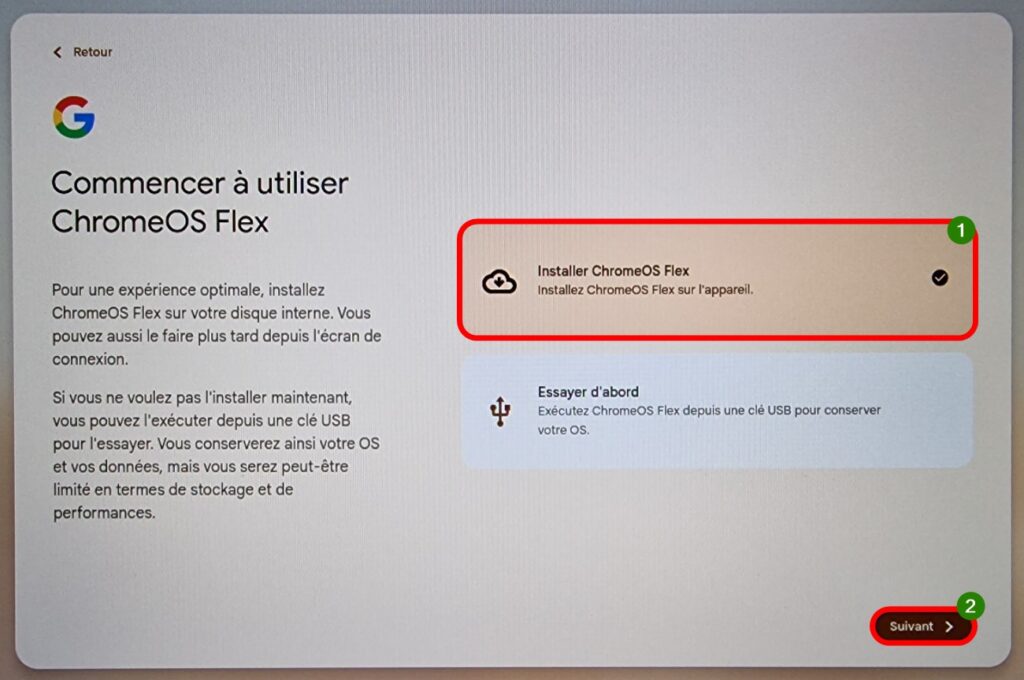
-
Google avertit que « L’installation de ChromeOS Flex va écraser toutes les données de votre appareil ». Vous pouvez revenir en arrière pour effectuer les sauvegardes de vos données, ou cliquer sur Installer ChromeOS Flex.
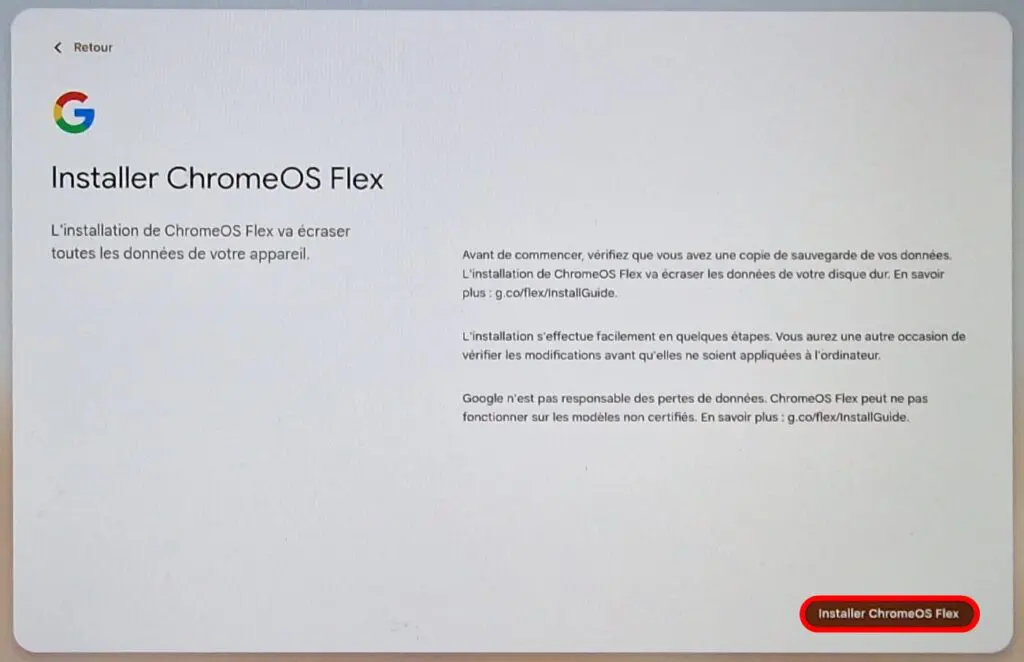
-
Google vous avertit une nouvelle fois. Cliquez sur Installer.
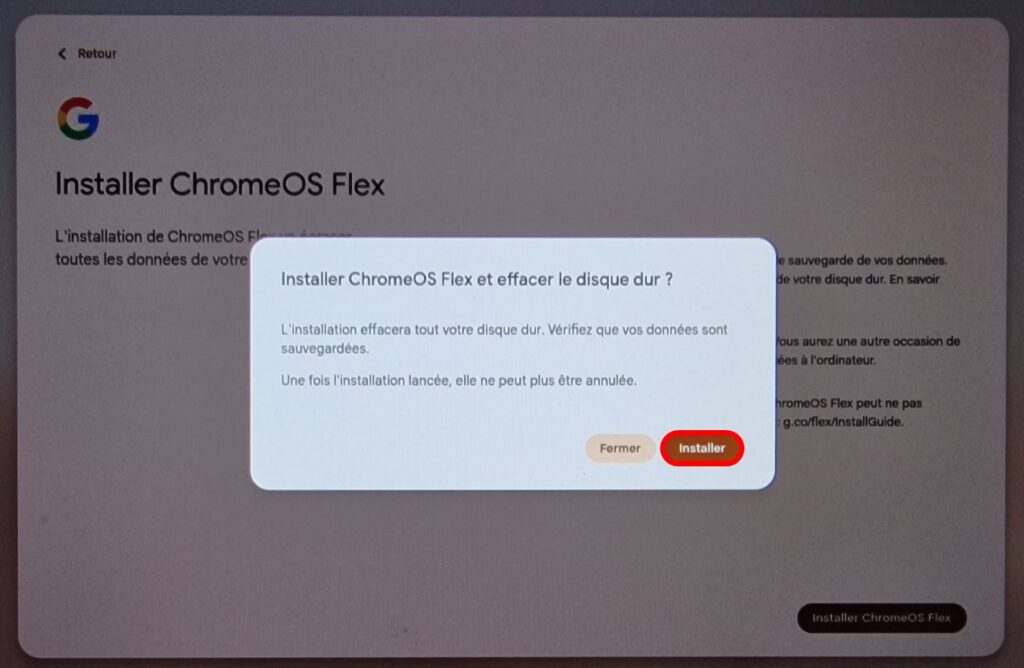
-
Bien plus que Windows ou macOS, le système d’exploitation de Google nécessite une connexion internet, car les services Google sont uniquement des services cloud. Alors, choisissez votre réseau Wi-Fi et renseignez vos identifiant et mot de passe.
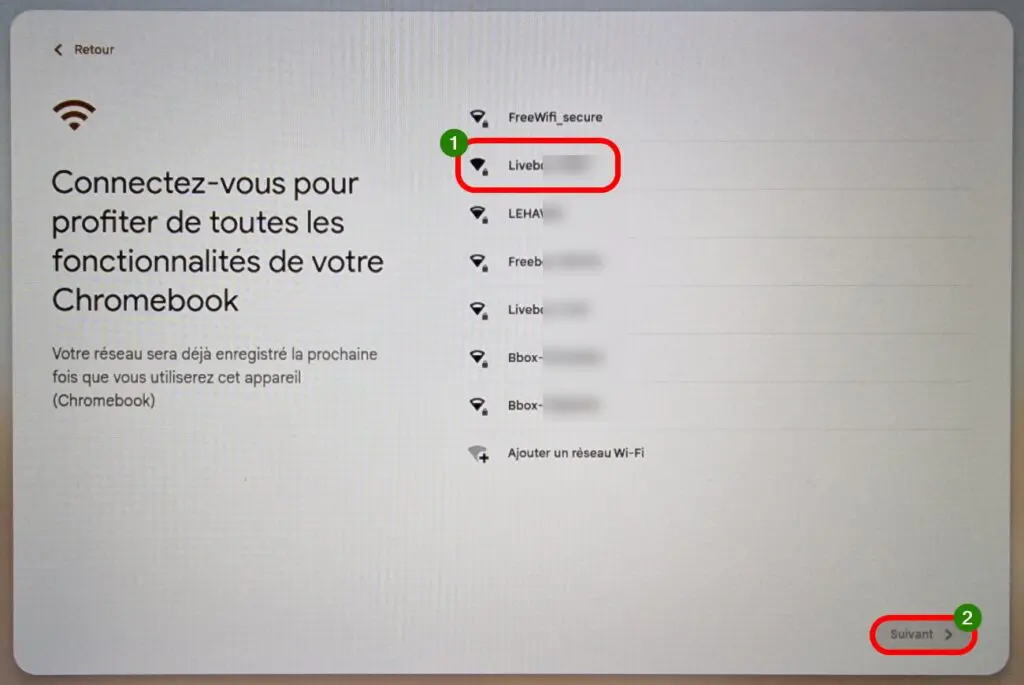
-
Le système vous demande ensuite de configurer votre installation, mais vous pouvez aussi choisir de Naviguer en tant qu’invité. Cependant, sachez que sans connexion à votre compte Google, l’expérience sera vraiment incomplète. Tous les services Google dépendent d’un compte chez eux.
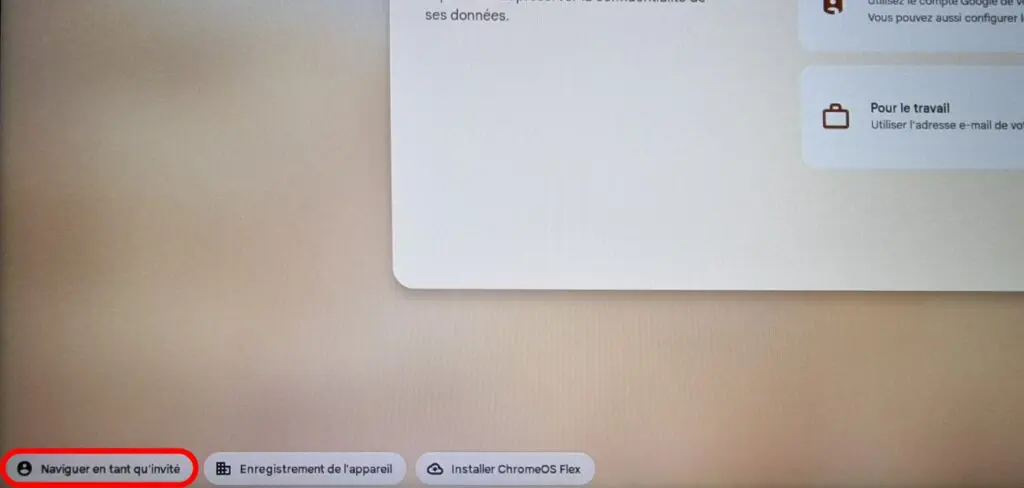
-
Alors, configurez ChromeOS Flex en choisissant :
- Pour un usage personnel (avec le compte Google personnel)
- Pour un enfant (avec le compte Google de votre enfant ou un compte scolaire)
- Pour le travail (avec l’e-mail de votre entreprise)
Puis, faites Suivant.
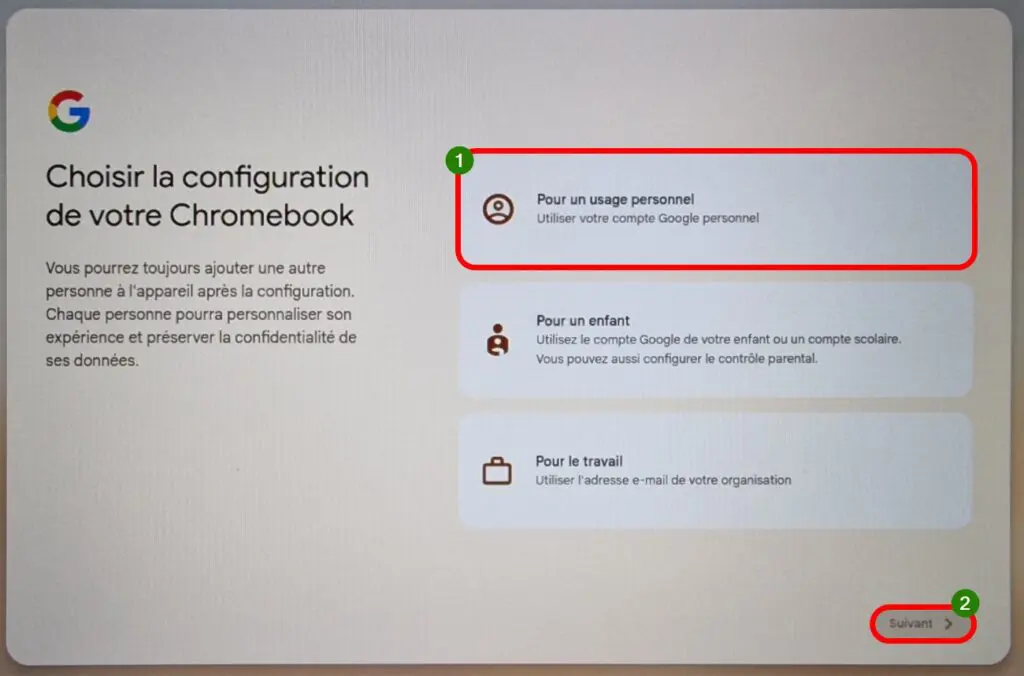
-
Connectez-vous ensuite à votre compte Google en indiquant votre adresse e-mail et votre mot de passe. Si vous n’en possédez pas, vous pouvez en créer un en cliquant sur Plus d’options.
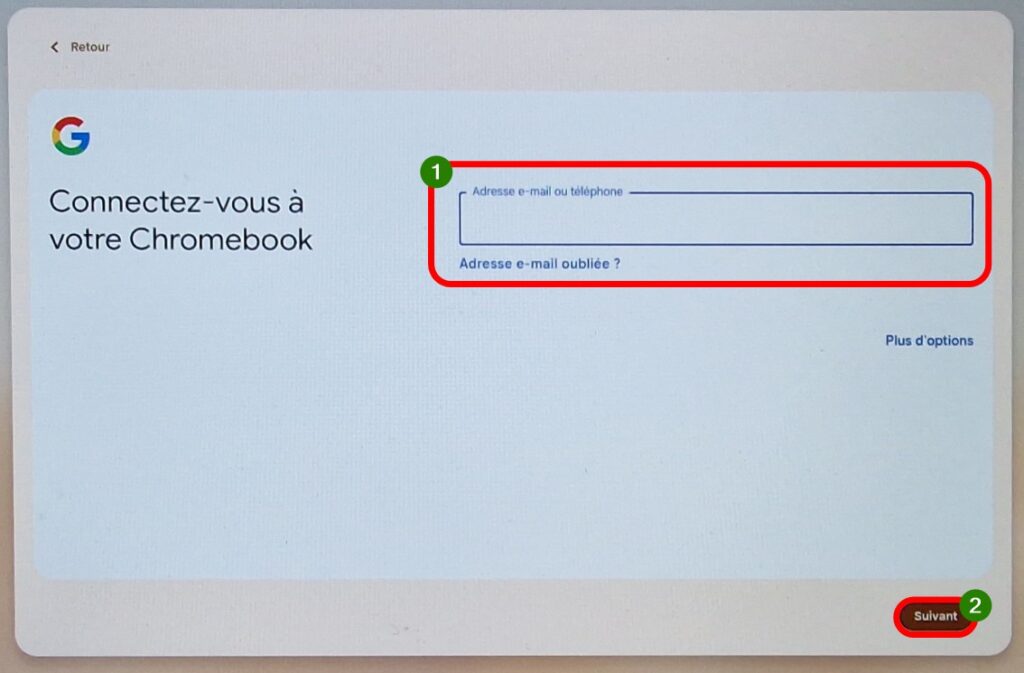
-
Si la validation en deux étapes est activée sur votre compte (ça devrait être le cas normalement, si ce n’est pas fait, je vous conseille vivement de l’activer), confirmez votre connexion sur votre appareil (smartphone souvent).
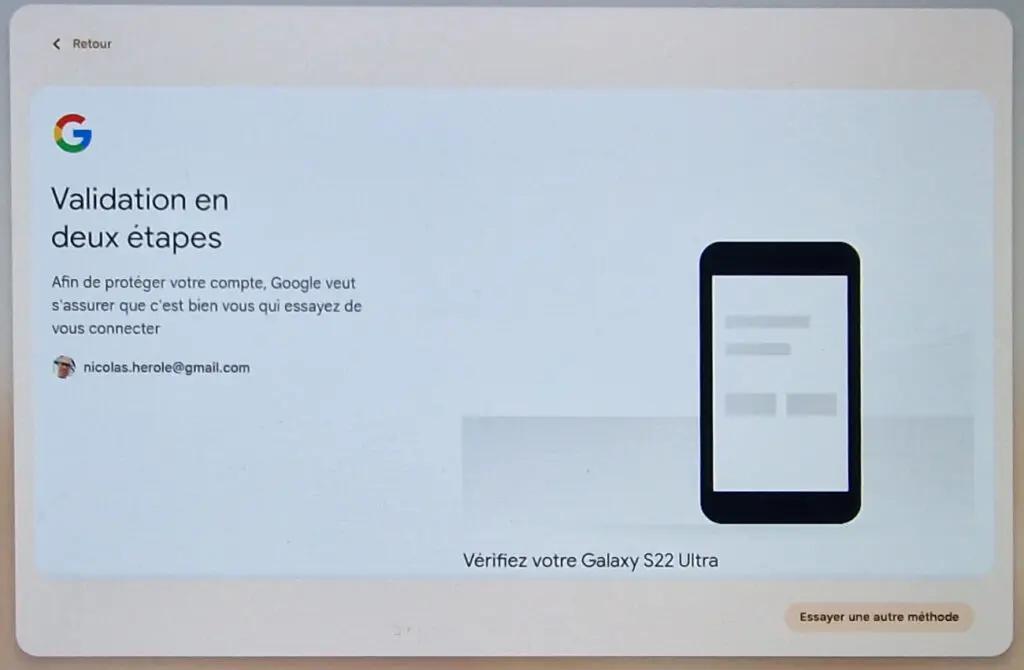
-
Google vous invite à lire les conditions d’utilisation et à cocher ou décocher l’option Envoyer des données de diagnostic et d’utilisation. Perso, je décoche. Cliquez sur Accepter et continuer.
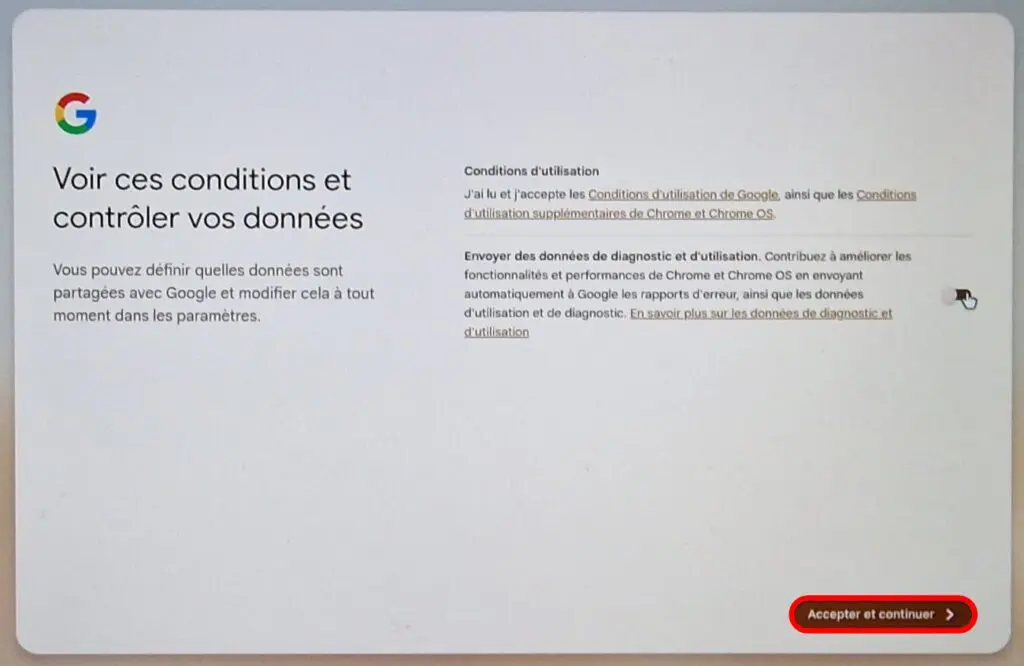
-
Ici, c’est le passage obligatoire. Vous devrez synchroniser votre futur PC Chromebook avec les fonctionnalités de votre compte Google. Faites Accepter et continuer.
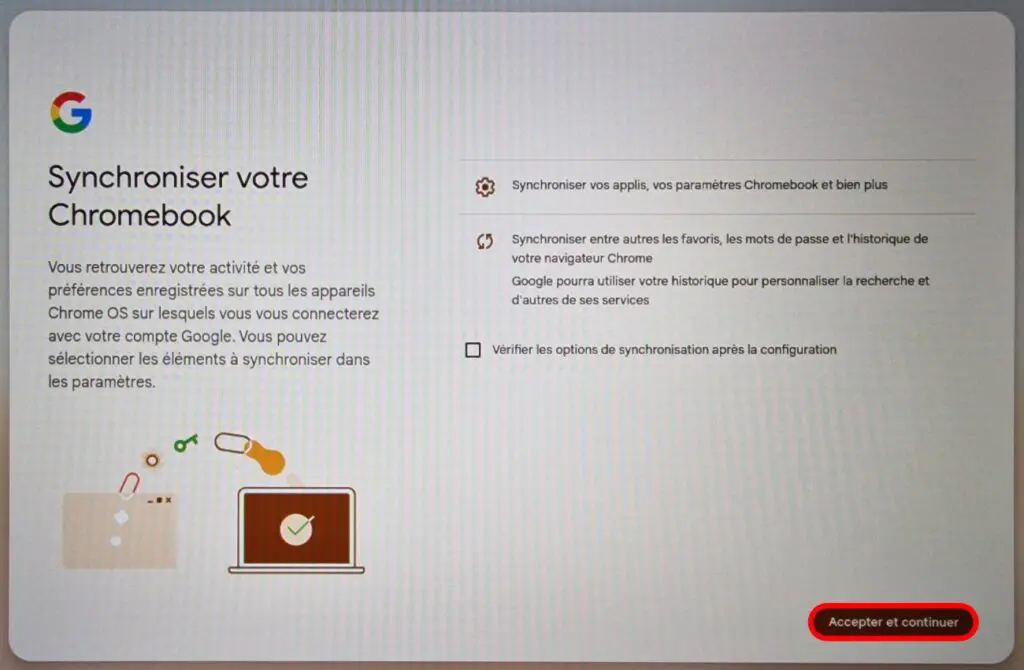
-
Google souhaite collecter les données matérielles. Dès que je peux limiter la collecte de données, je le fais, alors je décoche l’autorisation. Faites Accepter et continuer.
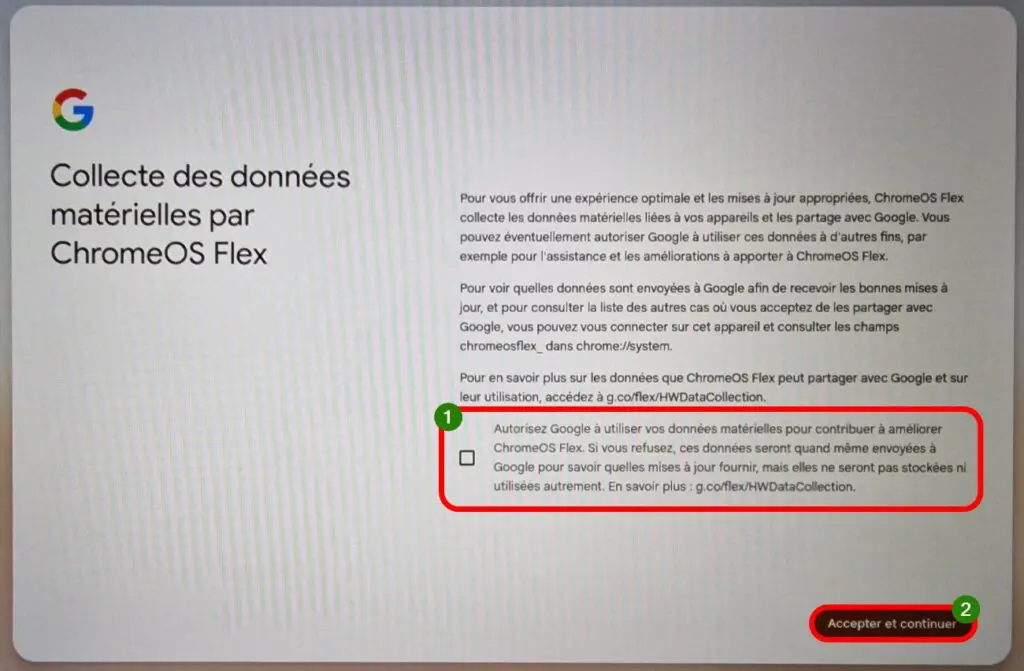
-
Petite publicité pour Gemini, l’IA générative de Google. Cliquez sur Suivant.
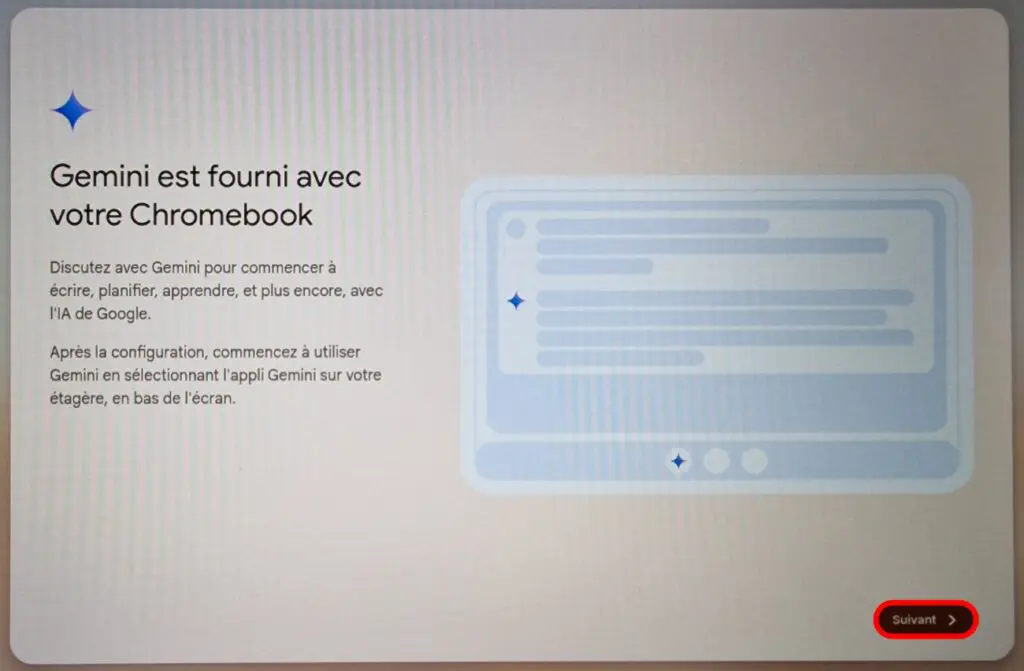
-
Le système vous invite à choisir d’autres fonctionnalités :
- Modifier la direction du défilement sur le pavé tactile
- Modifier la taille de police et d’affichage
- Sélectionnez un thème clair ou sombre
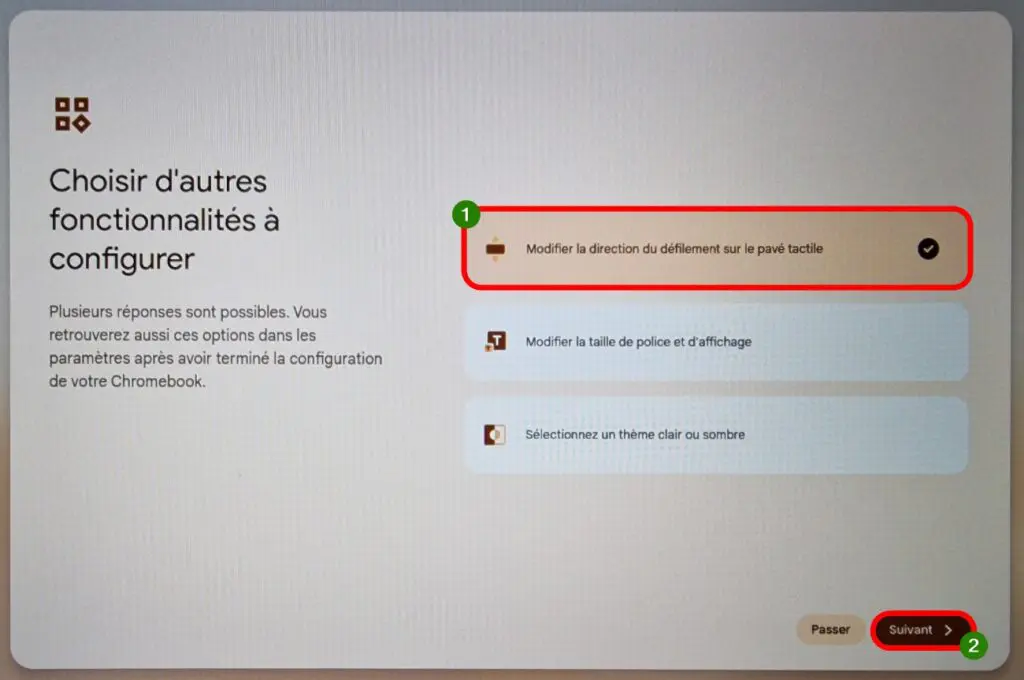
-
Personnellement, je préfère un défilement vers le bas quand je balaie vers le haut (comme si on faisait glisser une feuille). Faites ensuite Suivant.
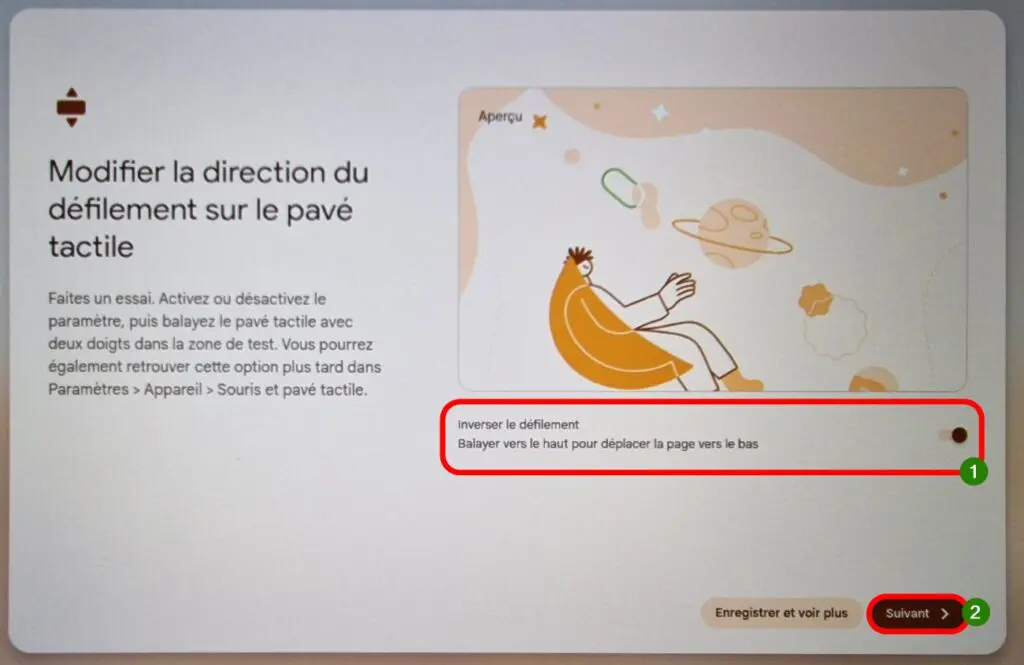
-
L’installation est terminée ! Cliquez sur Premiers pas pour faire connaissance avec ChromeOS Flex.
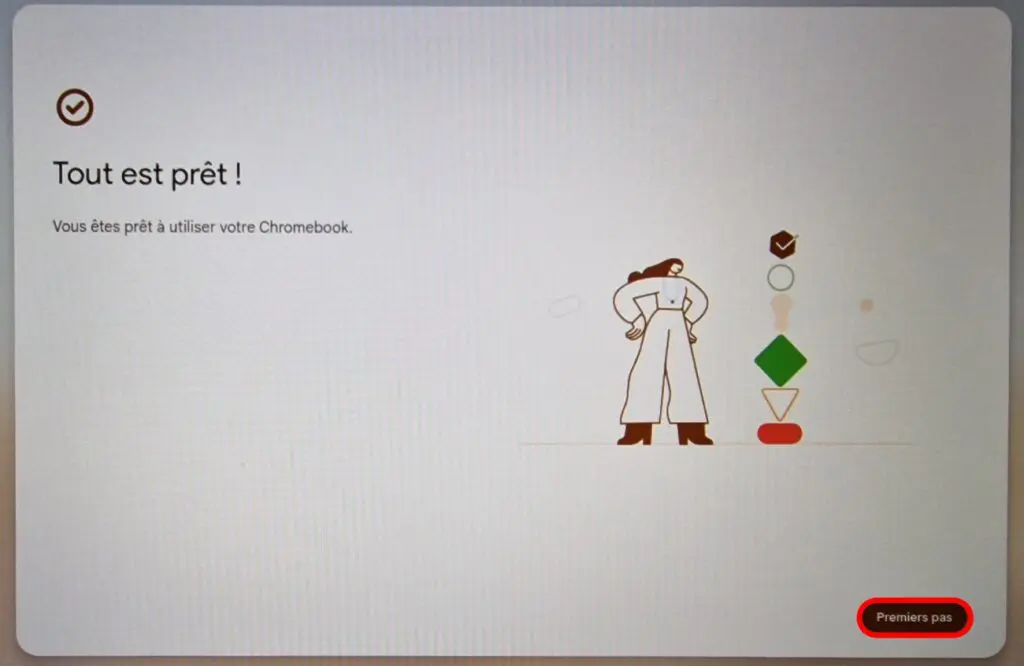
Premier pas avec ChromeOS Flex
La présentation générale n’a rien d’original. C’est même très ressemblant à Windows et à des distributions Linux. C’est donc très pratique et facile d’utilisation, puisqu’on retrouve nos repères.
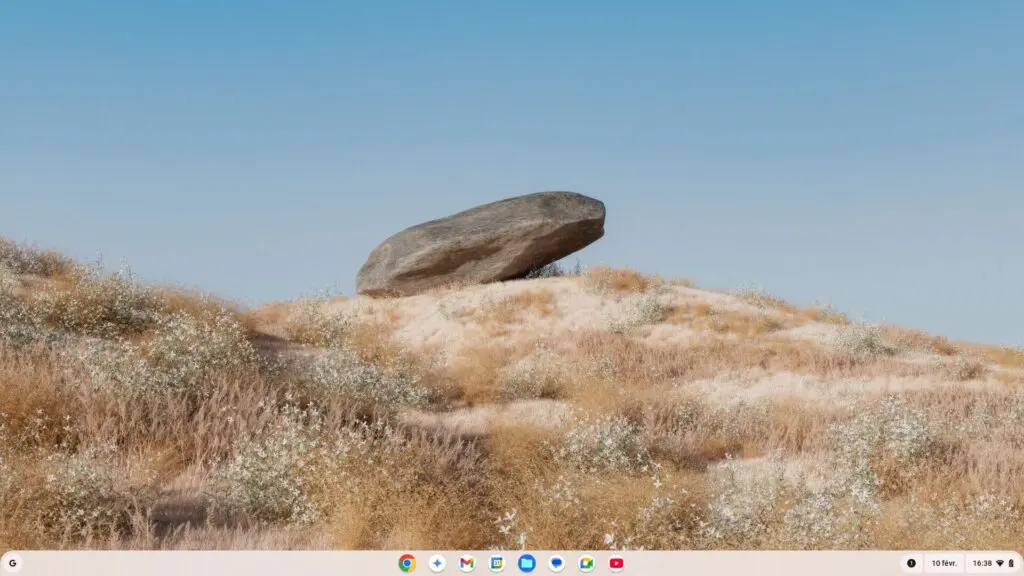
-
Au démarrage, ChromeOS Flex vous invite à choisir le moteur de recherche par défaut pour le navigateur. Cliquez ensuite sur Définir par défaut.
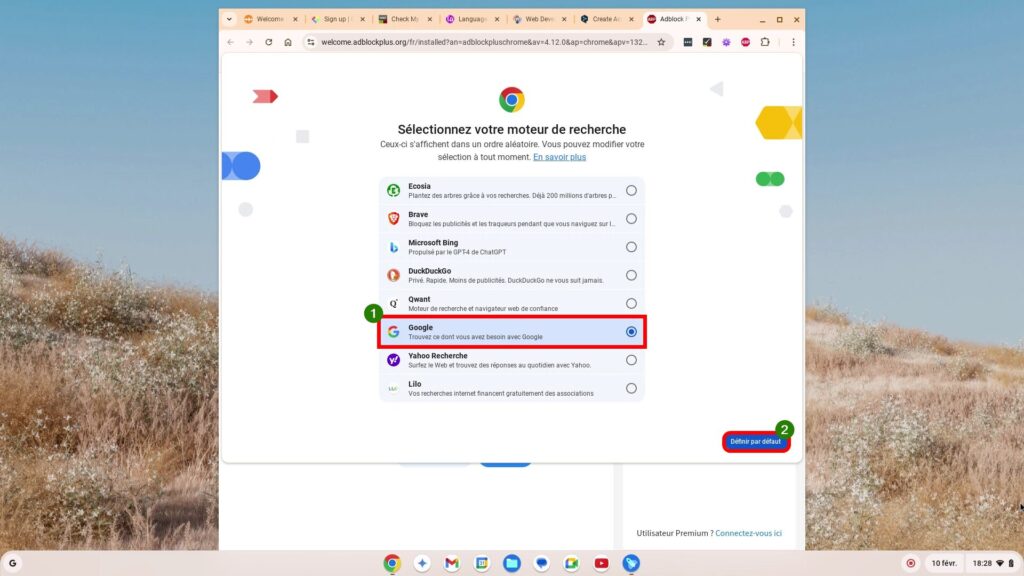
-
Après avoir fermé le navigateur Chrome, une fenêtre appelée Explorer apparaît. Vous y trouverez une liste d’applications et de jeux à télécharger, de l’aide ainsi qu’un lien pour installer la suite Microsoft 365.

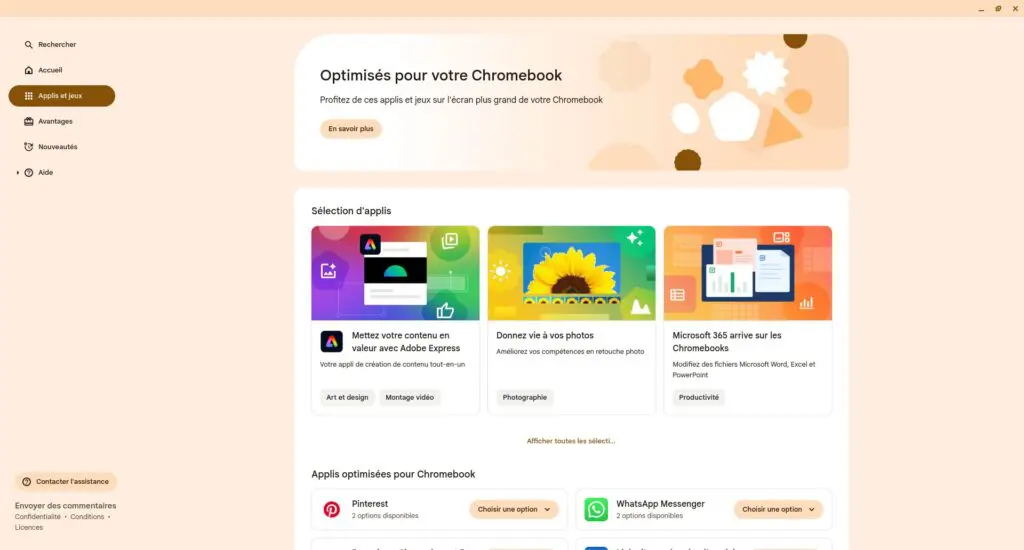
-
Avant de fermer cette fenêtre, épinglez-la dans la barre des tâches, sinon vous ne la retrouverez plus. Mais les applications pourront être téléchargées directement dans Chrome.